|
|
| 本空间所有内容、链接皆选摘自网络,若有不妥,敬请留言!由中网提供网站空间与技术支持,京ICP备10048112号。 |
|
【叶脉空间】网页素材、博客装饰、在线工具、生活百科、唯美音画 —— 最实用、最简便、最多样的网页助手平台 |
工具:一台配置无线网卡的笔记本,一个调试正常可上网的无线路由器。
1、首先要确认笔记本的硬件配置正常,如无线网卡驱动是否安装。
桌面右击“我的电脑”,点击“管理”菜单进入,进入计算机管理界面,打开“系统工具”菜单,双击进入“设备管理器”界面:
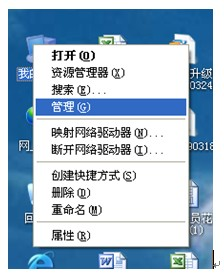
2、在“网络适配器”下,可以看到您现在安装或内置的无线网卡状态;若您的无线网卡前有“黄色的感叹号”,则说明这台电脑的无线网卡安装有问题,请重新安装驱动或联系电脑提供商,如下图为正常状态的无线网卡。
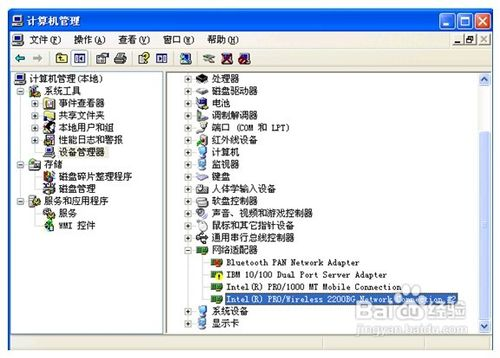
3、然后是网络的配置。进入计算机管理界面后打开“服务和应用程序”菜单,双击进入“服务”界面。
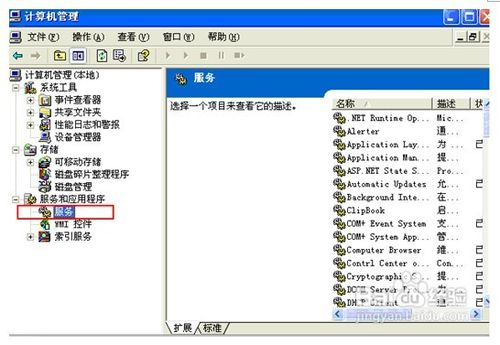

4、进入“控制面板”——“网络连接”界面,右键点击“无线网络连接”——“属性”,选择“无线网络配置”菜单,在无线网络配置中勾选“用windows配置我的无线网络设置”
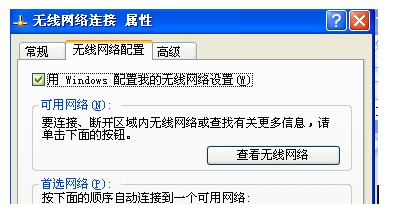
5、前面的步骤做好后,在是无线网络的连接,进入“控制面板”——“网络连接”界面,查看“无线网络连接”是否为“启用”状态,如为“禁用”状态,请右键点击“无线网络连接”,选择“启用”菜单即可。
处于禁用状态的“无线网络连接”
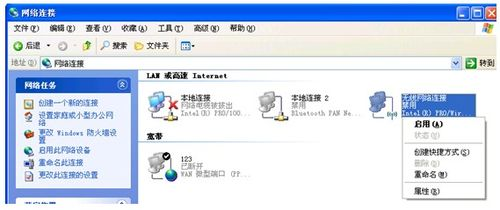
处于启用状态的“无线网络连接”(正确)
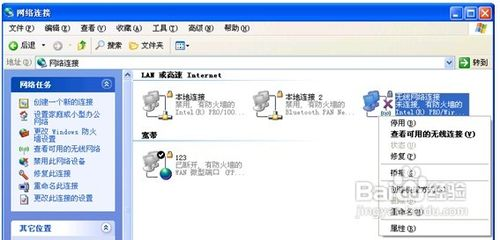
6、上述设置均完成后,您可以进入“控制面板”——“网络连接”界面,右键点击“无线网络连接”——“查看可用的无线连接” ,您也可以直接双击电脑桌面右下角的“无线网络连接”,您就可以查看您的电脑搜索到的所有可用的各运营商的无线网络。
注意:此时虽然您已经搜索到无线网络,但由于还没有连接具体的接入点,故“无线网络连接”图标仍然为红色的叉即尚未连接状态。
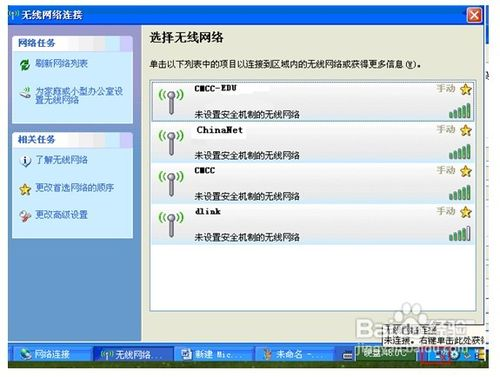
7、选择正确的SSID连接无线网络
SSID(Service Set Identifier)用于区分不同的网络,也就是不同的路由器,为便于区分,请在路由器里面设置个性的方便记的名称。搜索到的无线网络中双击选择CMCC的接入点连接,如下图所示
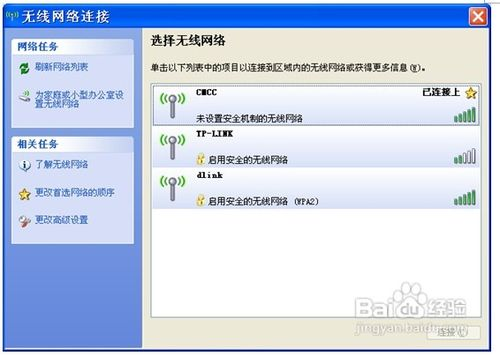
8、此时您电脑桌面右下角的“无线网络连接”图标上的红叉应已消失,双击后您可以查看到当前无线网络连接的状态,包括接入的网络名称(CMCC)、信号强度等。

选摘自网络
|
|
| 本空间所有内容、链接皆选摘自网络,若有不妥,敬请留言!由中网提供网站空间与技术支持,京ICP备10048112号。 |
|